- Parte 1. Como remover o ruído do vídeo com o FoneLab Video Converter Ultimate
- Parte 2. Como remover o ruído do vídeo via Premiere Pro
- Parte 3. Como remover o ruído do vídeo online
- Parte 4. Ferramenta recomendada para remover o ruído do vídeo durante a gravação
- Parte 5. Perguntas frequentes sobre como remover o ruído do vídeo
converta MPG / MPEG para MP4 com velocidade rápida e alta qualidade de imagem / som.
- Converter AVCHD para MP4
- Converter MP4 para WAV
- Conversão MP4 para WebM
- Conversão MPG para MP4
- Converter SWF para MP4
- Converter MP4 para OGG
- Converter VOB para MP4
- Converter M3U8 em MP4
- Converter MP4 para MPEG
- Incorporar legendas no MP4
- Divisores MP4
- Remover áudio do MP4
- Converta vídeos 3GP para MP4
- Editar arquivos MP4
- Converter AVI para MP4
- Converter MOD para MP4
- Converter MP4 para MKV
- Conversão WMA para MP4
- Converter MP4 para WMV
Como remover o ruído de fundo do vídeo: 3 melhores ferramentas
 Escrito por Lisa Ou / 26 de abril de 2023 16:30
Escrito por Lisa Ou / 26 de abril de 2023 16:30Você não pode evitar o excesso de ruídos de fundo durante a gravação. Seu gravador de tela pode gravar as pessoas conversando ou outros sons desnecessários. E isso é irritante. Esses ruídos extras estão fora de controle. Mesmo estando sozinho, você ainda pode gravar ruídos desconhecidos ou indesejados. Pode ser por causa dos outros acessórios que você usa em seu computador ou telefone. Conclui fones de ouvido, microfones, etc.
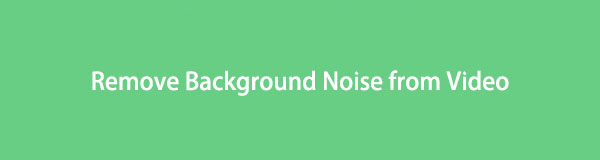
Não permita que ruídos em excesso existam em seu vídeo. Mas como remover o ruído da gravação de vídeo? Você pode removê-los do seu vídeo usando os métodos deste post. Siga em frente para mais detalhes.

Lista de guias
- Parte 1. Como remover o ruído do vídeo com o FoneLab Video Converter Ultimate
- Parte 2. Como remover o ruído do vídeo via Premiere Pro
- Parte 3. Como remover o ruído do vídeo online
- Parte 4. Ferramenta recomendada para remover o ruído do vídeo durante a gravação
- Parte 5. Perguntas frequentes sobre como remover o ruído do vídeo
Parte 1. Como remover o ruído do vídeo com o FoneLab Video Converter Ultimate
FoneLab Video Converter Ultimate é uma ferramenta poderosa que permite remover ruídos de vídeos facilmente. Este software fornece uma solução abrangente para os usuários melhorarem a qualidade de seus vídeos removendo qualquer ruído de fundo indesejado.
O recurso de remoção de ruído do FoneLab Video Converter Ultimate usa algoritmos avançados para identificar e remover ruído indesejado do vídeo. Você pode optar por remover o ruído de todo o vídeo ou apenas de uma seção específica dele. Esse recurso é especialmente útil quando você grava um vídeo em um ambiente barulhento ou com um microfone de baixa qualidade.
O Video Converter Ultimate é o melhor software de conversão de vídeo e áudio que pode converter MPG / MPEG para MP4 com velocidade rápida e alta qualidade de imagem / som.
- Converta qualquer vídeo / áudio como MPG, MP4, MOV, AVI, FLV, MP3, etc.
- Suporta conversão de vídeo HD 1080p / 720p e 4K UHD.
- Recursos poderosos de edição, como Aparar, Cortar, Girar, Efeitos, Aprimorar, 3D e muito mais.
Para remover o ruído de um vídeo usando o FoneLab Video Converter Ultimate, basta seguir estas etapas:
Passo 1Faça o download e instale-o no site oficial e execute-o.
Passo 2Clique Caixa de ferramentas na barra de menu superior > Video Enhancer para acessar mais recursos.
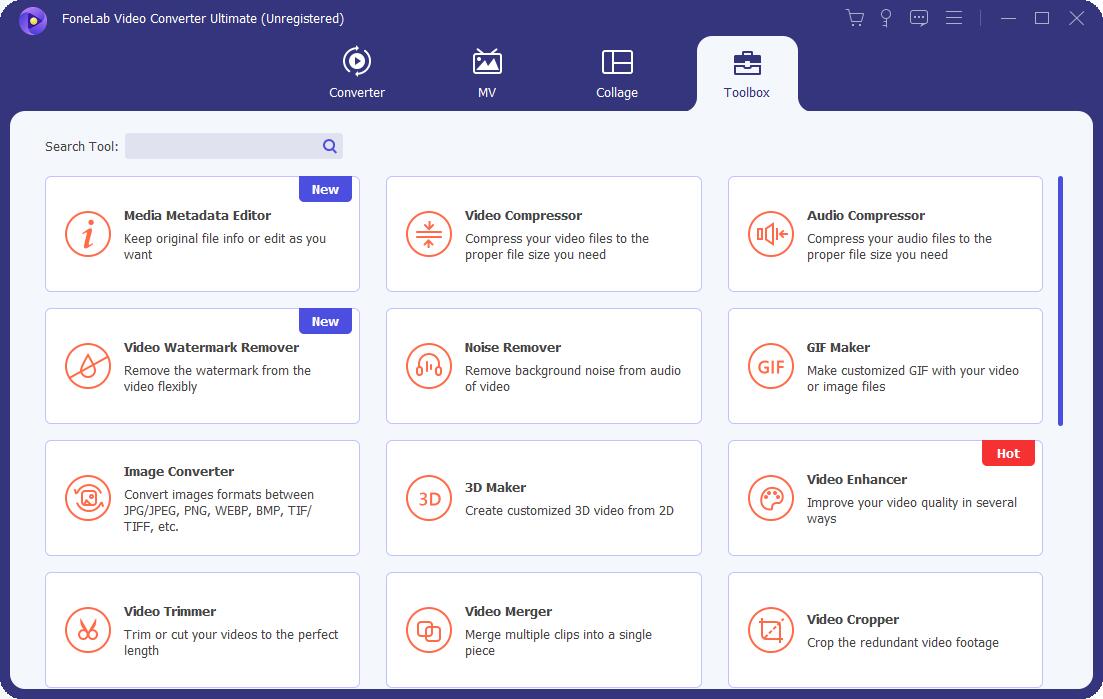
Alternativamente, você pode escolher Removedor de ruído diretamente nestas etapas se você não precisar de mais edições.
Passo 3Selecione seu vídeo na pasta do computador e marque as caixas de Remover ruído de vídeo e outros em conformidade.
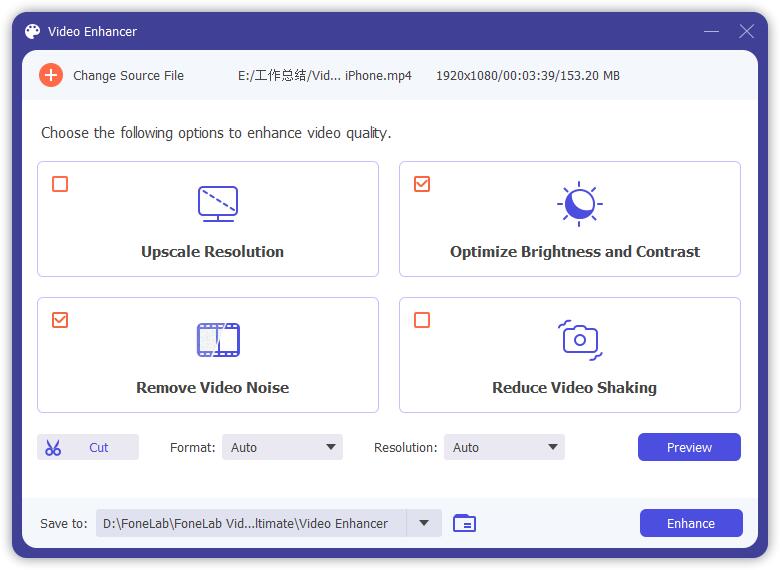
Passo 4Você pode clicar no visualização botão para confirmar o resultado.
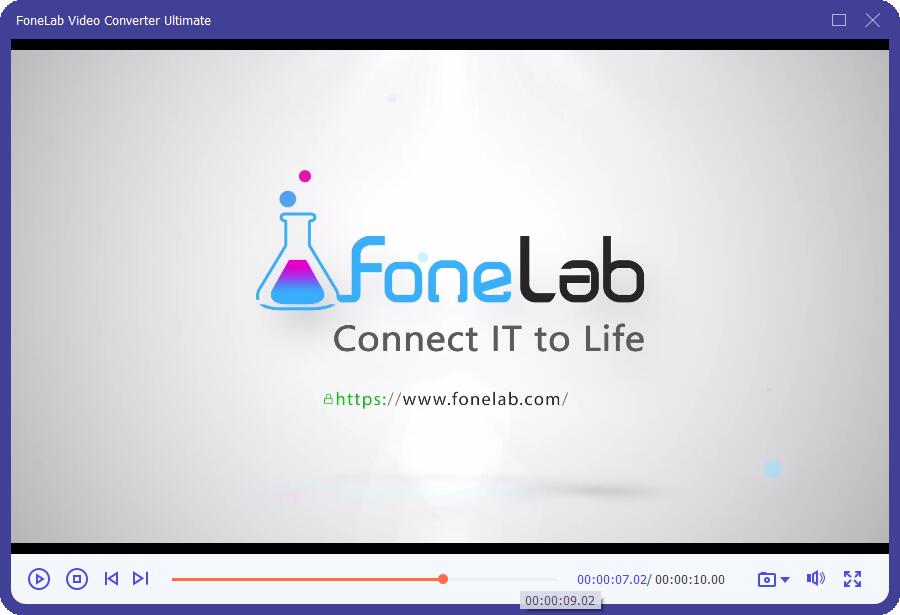
Passo 5Clique Engrandecer botão e espere até terminar.
Depois de concluir essas etapas, o FoneLab Video Converter Ultimate removerá o ruído do seu vídeo e melhorará sua qualidade geral. Você pode então exportar o vídeo editado no formato de sua escolha.
O Video Converter Ultimate é o melhor software de conversão de vídeo e áudio que pode converter MPG / MPEG para MP4 com velocidade rápida e alta qualidade de imagem / som.
- Converta qualquer vídeo / áudio como MPG, MP4, MOV, AVI, FLV, MP3, etc.
- Suporta conversão de vídeo HD 1080p / 720p e 4K UHD.
- Recursos poderosos de edição, como Aparar, Cortar, Girar, Efeitos, Aprimorar, 3D e muito mais.
Além da remoção de ruído, FoneLab Video Converter Ultimate oferece uma ampla variedade de outras ferramentas de edição de vídeo, incluindo corte, recorte, mesclagem e adição de efeitos especiais. Com este software, você pode transformar seus vídeos em criações de aparência profissional com apenas alguns cliques.
Parte 2. Como remover o ruído do vídeo via Premiere Pro
O Adobe Premiere Pro ajuda a remover o ruído dos vídeos. Possui recursos além das suas expectativas, pois você pode fazer o que quiser com as ferramentas profissionais de forma eficiente. Este software possui excelentes ferramentas de estabilização, muitas ferramentas organizacionais e ângulos multicâmera ilimitados. Independentemente de suas vantagens, você terá dificuldade em usá-lo se for iniciante. Possui uma interface ampla e intimidadora, você terá inúmeros botões sem rótulos. Você conhecerá suas funções, a menos que as experimente por conta própria.
Como remover o ruído do vídeo no Premiere Pro com facilidade? O guia que você está procurando está disponível abaixo.
Passo 1Baixe o Premiere Pro no seu computador. Depois disso, configure-o e inicie-o no seu computador. Depois disso, faça o upload do vídeo e clique no botão Seta para a direita botão no lado esquerdo da ferramenta. Clique no Efeito botão.
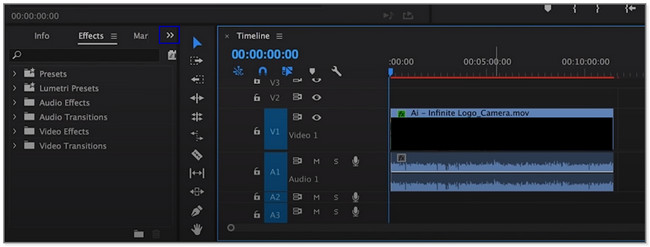
Passo 2No lado esquerdo da ferramenta, escolha o Efeitos de áudio seção. Nas opções suspensas, selecione o Efeitos de áudio obsoletos botão. Mais tarde, clique com o botão direito do mouse e segure o botão Efeitos de áudio adaptativos botão e, em seguida, solte-o no vídeo.
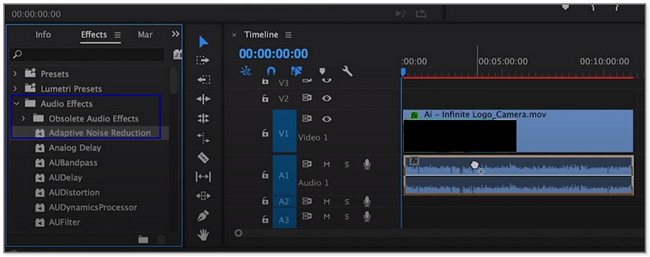
Passo 3O software adicionará o Botão Adaptive Audio Effects no topo. Personalize-o de acordo com sua preferência e salve o vídeo depois.
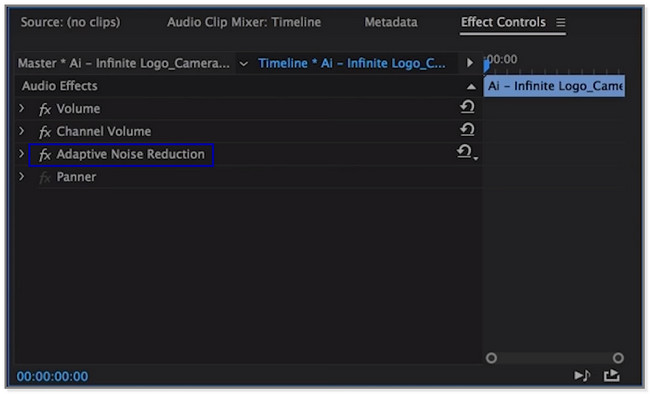
Se preferir usar uma ferramenta online, prossiga abaixo.
Parte 3. Como remover o ruído do vídeo online
Use a ferramenta Media.io para remover o ruído de fundo dos vídeos online. Ele permite que você se livre de alguns tipos de ruídos indesejados do seu vídeo. Inclui sons de vento, chuva, tráfego e muito mais. Além disso, esta plataforma também usa tecnologia avançada de IA para silenciar outros ruídos. Além disso, a ferramenta Media.io suporta todos os tipos de arquivos de vídeo, como MOV, MP4, VOB e muito mais.
Além disso, também permite que você edite seu vídeo como compactar, adicionar legendas, converter, adicionar fundo de áudio e muito mais. Mas o processo de remoção de ruídos levará mais de 30 minutos. Depende também da sua conexão com a internet. Remova o ruído do vídeo online usando esta plataforma. Passe para os seus passos.
Passo 1Pesquise a ferramenta Media.io online. Depois disso, acesse seu site oficial. Você verá suas descrições e recursos. Localize o Remover Ruído Agora botão rolando para baixo na tela.
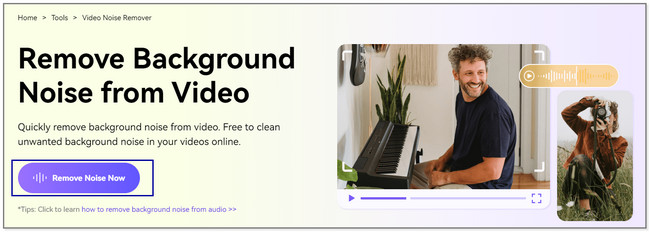
Passo 2Você verá o Redutor de Ruído AI tela. Clique no Escolher arquivo botão e importe o vídeo que deseja remover os ruídos.
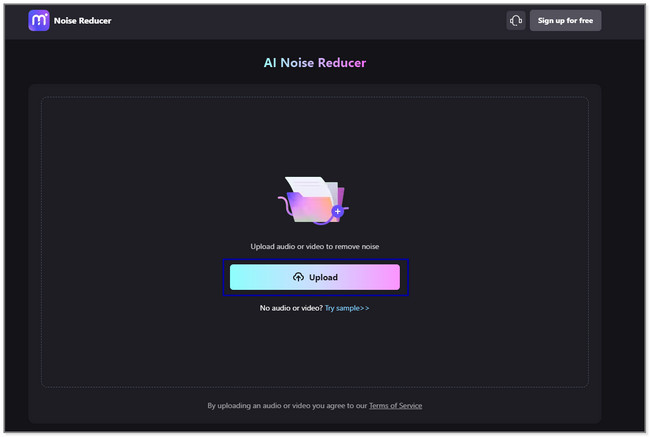
Passo 3Você verá o vídeo na parte superior da tela. Depois disso, escolha o tipo de ruído que deseja para o seu vídeo. Depois disso, clique no botão Reduza o Ruído Agora botão para iniciar o processo. Por favor, espere que termine por pelo menos alguns minutos.
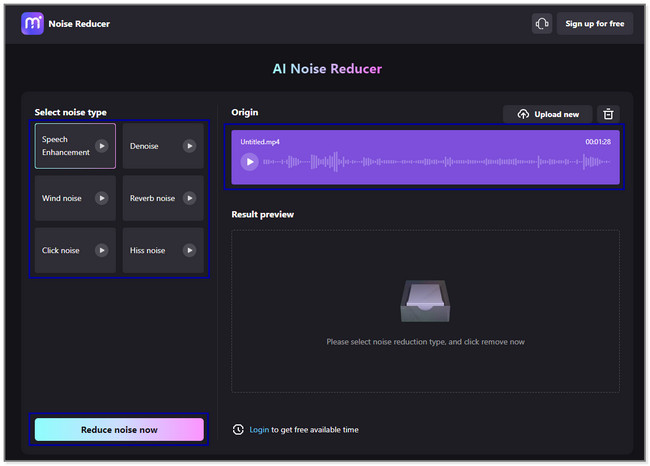
Passo 4Depois de remover os ruídos, você pode ver sua visualização na seção Visualização do resultado. Por favor, clique no botão no lado direito da ferramenta. Mais tarde, salve-o em um dos álbuns do computador.
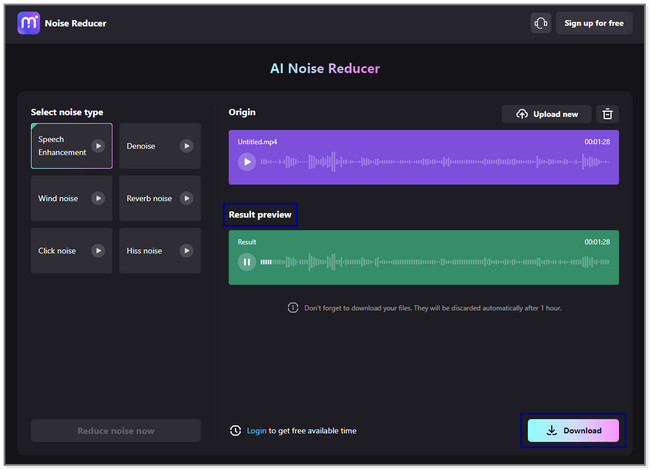
Parte 4. Ferramenta recomendada para remover o ruído do vídeo durante a gravação
A melhor ferramenta que você deve usar para gravar é Gravador de tela FoneLab. Durante a gravação, permite capturar o microfone sem gravar nenhum ruído. Ele suporta um microfone e cancelamento de ruído de som do sistema. Ele não gravará ruídos indesejados ou excessivos no fundo. Além disso, este software irá capturar sua tela em alta qualidade. Além disso, você pode adicionar texto, setas e linhas ao vídeo usando suas ferramentas de edição.
O FoneLab Screen Recorder permite capturar vídeo, áudio, tutorial on-line, etc. no Windows / Mac, e você pode personalizar facilmente o tamanho, editar o vídeo ou o áudio e muito mais.
- Grave vídeo, áudio, webcam e faça capturas de tela no Windows / Mac.
- Visualize os dados antes de salvar.
- É seguro e fácil de usar.
Além disso, a ferramenta ainda pode funcionar offline. Seus usuários podem usá-lo sem acesso a Wi-Fi ou outras conexões de internet. Há mais para descobrir nesta ferramenta de terceiros. Por favor, role para baixo.
Passo 1Por favor, clique no Download grátis botão no lado esquerdo da interface principal. O computador fará o download do software por alguns segundos. Mais tarde, configure-o e inicie-o.
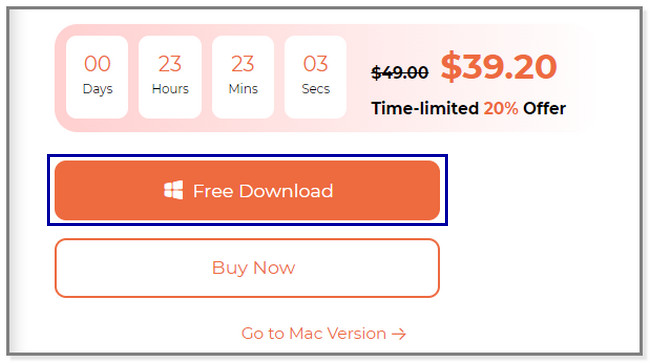
Passo 2A gravação e outros recursos desta ferramenta aparecerão na sua tela. Escolha o Gravador de vídeo ícone no lado esquerdo do software.
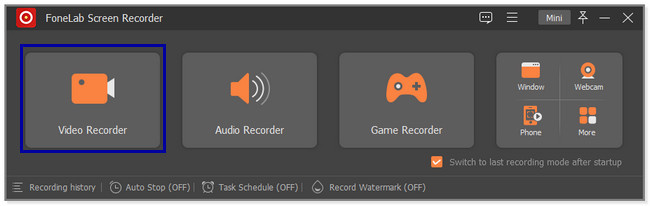
Passo 3Você verá o Microfone e Sound System características do lado direito. Para usá-los sem gravar os ruídos de fundo, clique no botão Seta do ícone Microfone. Depois disso, clique no Cancelamento de ruído do microfone botão. Mais tarde, use o Quadro ajustável para localizar a tela que deseja gravar. Clique no REC ícone ou botão para iniciar a gravação da tela.
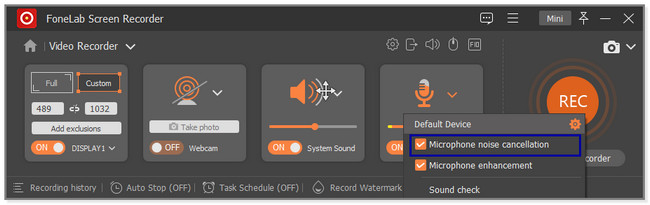
Passo 4Antes de manter o vídeo em seu computador, você pode editá-lo. Use a ferramenta de edição do software. Depois disso, clique no Pronto botão no canto inferior direito do software.
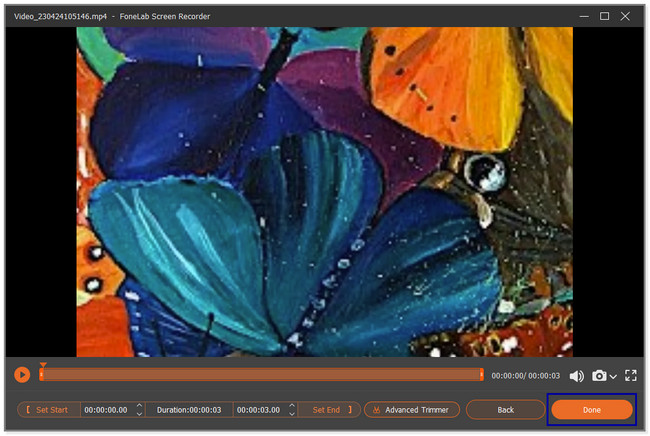
O software acima é a ferramenta mais rápida para remover ruídos do vídeo durante a gravação. É por causa de seus recursos fáceis de usar. Mas se você quiser explorar mais ferramentas, role para baixo abaixo.
O FoneLab Screen Recorder permite capturar vídeo, áudio, tutorial on-line, etc. no Windows / Mac, e você pode personalizar facilmente o tamanho, editar o vídeo ou o áudio e muito mais.
- Grave vídeo, áudio, webcam e faça capturas de tela no Windows / Mac.
- Visualize os dados antes de salvar.
- É seguro e fácil de usar.
Parte 5. Perguntas frequentes sobre como remover o ruído do vídeo
1. Como remover o ruído do vídeo no Audacity?
Francamente, este software não permite remover ruídos de um vídeo. O Audacity suporta apenas formatos de áudio limitados para o seu computador. Inclui WAV, AIFF e MP3. Você pode remover ruídos se o arquivo estiver em formato de áudio. Fazer isso:
- Carregue o áudio no software.
- Clique na Efeito ícone na parte superior e escolha o Remoção e efeito de ruído botão.
- Selecione os Redução de ruído botão em outra opção e salve o vídeo depois.
2. Como paro o ruído de fundo ao gravar um vídeo?
Certifique-se de que os aparelhos ou outras causas de sons indesejados estejam desligados ou não funcionando. É para diminuir o ruído de fundo em seu vídeo. Além disso, evite usar acessórios de computador como microfones. Mas um microfone projetado para rejeitar ruídos em excesso é recomendado se você preferir usar um. Finalmente, Gravador de tela FoneLab é uma das ferramentas mais recomendadas para gravar seu vídeo sem ruído de fundo.
Existem muitas maneiras de remover o ruído de um vídeo. Você pode usar uma ferramenta on-line de terceiros e muito mais. Mas FoneLab Video Converter Ultimate é o mais recomendado. Durante a gravação, ele remove diretamente o excesso de ruídos de fundo com a ajuda de seu recurso de cancelamento de ruído. É como tudo em um! Se você quiser experimentar esta ferramenta, baixe-a em seu computador Mac ou Windows.
O Video Converter Ultimate é o melhor software de conversão de vídeo e áudio que pode converter MPG / MPEG para MP4 com velocidade rápida e alta qualidade de imagem / som.
- Converta qualquer vídeo / áudio como MPG, MP4, MOV, AVI, FLV, MP3, etc.
- Suporta conversão de vídeo HD 1080p / 720p e 4K UHD.
- Recursos poderosos de edição, como Aparar, Cortar, Girar, Efeitos, Aprimorar, 3D e muito mais.
